Mange virksomheder foretrækker at have en ens Header på flere sider på deres udskrifter, så hvis en udskrift har flere sider, så vil alle sider have den samme header. Dette bruger de ofte til at have vigtige informationer på deres udskrifter såsom adresser, Firmainformationer osv. Informationer som ofte er nyttige at have med på hver side.
Electronic reporting kan håndtere dette på flere måder, og i dette indlæg viser vi en af de måder. Muligvis den nemmeste måde at gøre det på. Her vil vi tilføje en header der bliver vist på samtlige sider af dine udskrifter. Dette gør vi igennem Excels funktion ”Udskriftstitler”.
Udskriftstitler bruges af Excel til netop at håndtere netop dette problem, og sørger for at man i Excel kan have en Ens header på flere sider ved at bruge celler. Heldigvis så virker denne funktion også i Electronic reporting regi. Vi kan derfor bruge dette som en nem og hurtig vej til at lave vores header på flere sider.

For at tilgå ”Udskriftstitler” så skal du gå til banneret ”Sidelayout” og klikke Udskriftstitler:
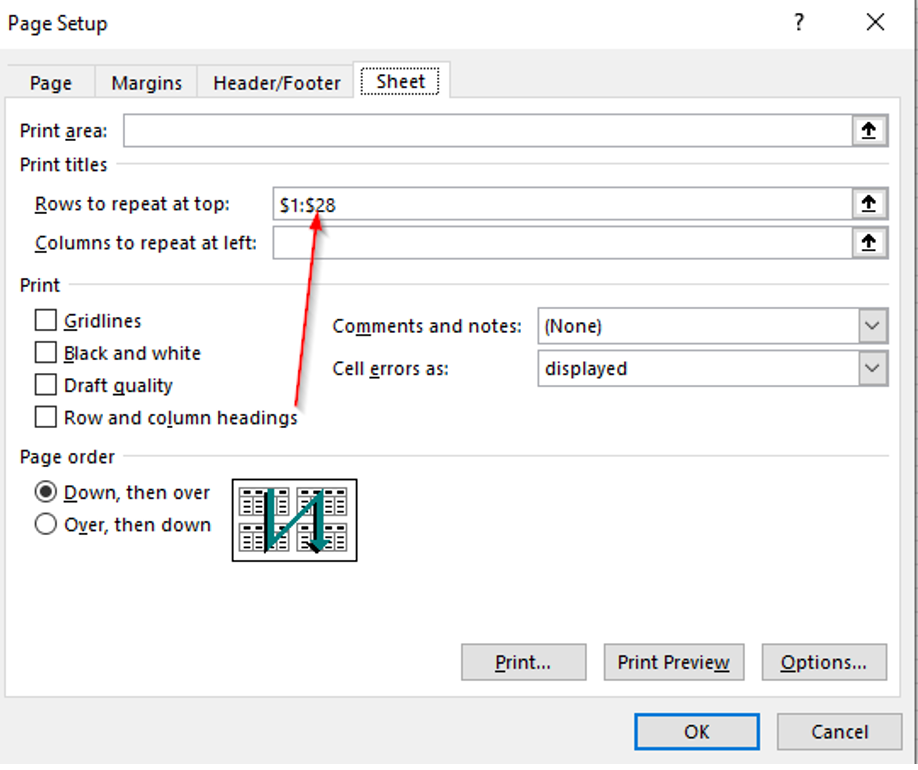
Under Udskriftstitler, benytter vi funktionen ”gentag rækker øverst”
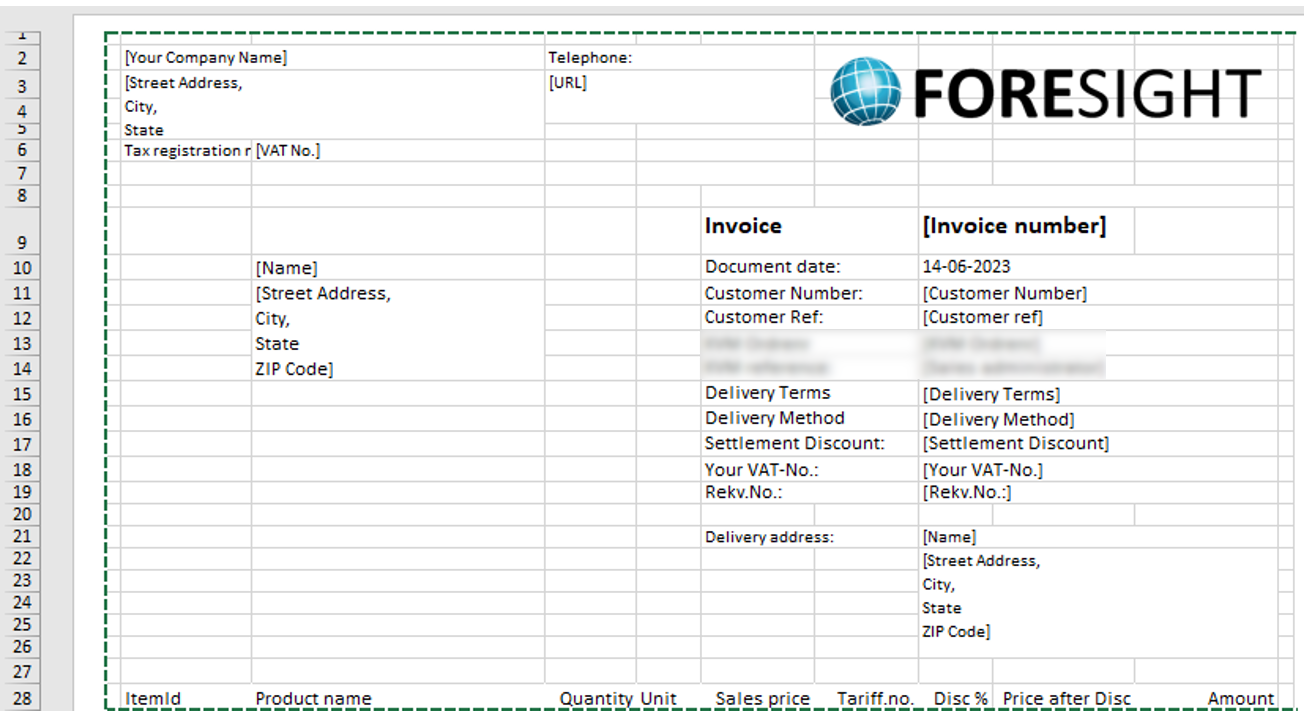
Herfra markerer du de rækker som du ønsker skal gentages på flere sider som en header, som vist på billedet nedenfor.
Vi bruger denne metode samt anbefaler den til virksomheder der ikke har komplekse krav til deres Output management. Som man kan se i billedet ovenfor, så bruger vi rækkerne til at lave en header, hvilket giver et rent udtryk når du har udskrifter der strækker sig over flere sider.
En ulempe ved denne metode, er at du er nødt til at bruge Excels Footer funktion, som har en del begrænsninger. Så hvis I har planer om at have en footer med meget data i, så anbefaler vi ikke denne metode, da Excels standard footer har en begrænsning på 255 antal tegn.
